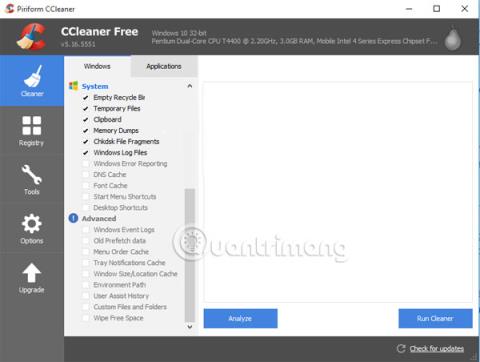Datori pēc ilgstošas lietošanas dažkārt saskarsies ar dažām problēmām, darbosies lēni, ietekmējot lietotāja veiktspēju un darbības. Pirms domājat par papildu RAM iegādi vai dažu iestatījumu maiņu datorā, lietotājiem vajadzētu izmantot Windows operētājsistēmas uzturēšanas programmatūru. Šīs programmatūras lietošanas laikā nodrošinās datora stabilitāti. Tālāk ir norādītas 5 visefektīvākās Windows sistēmas uzturēšanas un optimizācijas programmatūras, ar kurām Wiki.SpaceDesktop vēlētos iepazīstināt lasītājus.
1. CCleaner sistēmas tīrīšanas programmatūra:
Viena no populārākajām programmām Windows sistēmu optimizēšanai ir CCleaner. Būtībā programma palīdz iztīrīt disku, atbrīvot vietu datora atmiņā un palīdz datoram darboties vienmērīgāk.

Turklāt Ccleaner ir arī daudzas noderīgas Windows operētājsistēmas jaunināšanas funkcijas, piemēram, reģistra dublēšana pirms kļūdaino reģistra ierakstu dzēšanas sistēmā un izvēle dzēst sīkfailus atbilstoši lietotāja vajadzībām. , vai efektīvi pārvaldīt programmas, kas sākas ar datora lietošanas laikā, lai ierobežotu lēnu Windows startēšanu,... Lai iegūtu papildinformāciju par to, kā lietot Ccleaner programmatūru, pārvaldīt un optimizēt Sistēmas komponentus lasītāji var skatīt rakstā Kā efektīvi izmantot CCleaner programmatūru .
2. Programmatūra WinDirStat uzrauga cietos diskus:
Viens no iemesliem, kāpēc datori kļūst gausi, ir tas, ka cietajiem diskiem ir iespēja efektīvi uzglabāt datus. Un ilgstoši vai daudzos gadījumos lietotāji nezinās, kādus datus glabā datora cietais disks. Tāpēc WinDirStat palīdzēs lietotājiem uzraudzīt cietā diska ietilpību.

Pēc veiksmīgas WinDirStat instalēšanas operētājsistēmā Windows programmatūra lietotājiem pateiks informāciju par to, cik daudz vietas cietajā diskā tiek izmantots datorā. Lietotāji zinās, kuri faili aizņem visvairāk vietas, sarakstu dilstošā secībā.
Zemāk redzamajā sadaļā Koka karte ar daudzām formām tiks norādīti datu faili ar dažādām krāsām. Noklikšķinot ar peles kreiso taustiņu uz katra krāsu bloka, jūs saņemsit detalizētu informāciju par šo failu savā datorā.

3. Malwarebytes ļaunprātīgas programmatūras noņemšanas programma:
Datora aizsardzība pret spiegprogrammatūru, vīrusiem un ļaunprātīgu programmatūru ir arī viens no veidiem, kā palīdzēt datoram darboties stabilāk. Pašlaik Malwarebytes pretļaunatūras programmatūras produktus izvēlas daudzi cilvēki, kuru izmaksas nav pārāk augstas, taču tās ir efektīvas datoru aizsardzībā, kas nav zemākas par citu slavenu programmatūru.

Programma lietotājiem nodrošinās sistēmas pārbaudes procesu, tostarp atmiņas skenēšanu, programmu skenēšanu, kas sākas ar Windows, reģistra skenēšanu sistēmā, visu failu skenēšanu diskā C un ziņošanu par aizdomīgām darbībām. ietekmē sistēmu.
4. Geek atinstalētājs noņem Windows programmatūru:
Parasti, lai noņemtu programmatūru operētājsistēmā Windows, mēs piekļūsim programmai un līdzekļiem un noklikšķiniet uz Atinstalēt programmu, kuru vēlamies dzēst. Tomēr dažas programmas joprojām saglabā sistēmā nevēlamos datu failus, kas nedaudz ietekmē datora veiktspēju. Tāpēc ir nepieciešams izmantot papildu programmas, lai pilnībā noņemtu programmatūru operētājsistēmā Windows.
Geek atinstalētājs piedāvā iespēju pilnībā atinstalēt programmatūru datorā, tostarp nevēlamos datu failus, kas palikuši jūsu datorā. Tas nodrošinās, ka programmatūra pilnībā pazūd no Windows sistēmas.

5. Speccy pārbauda datora aparatūru:
Speccy ir ārkārtīgi vienkāršs interfeiss, kas ļauj lietotājiem pārbaudīt datora aparatūras informāciju, tostarp cietā diska ietilpību, operatīvo atmiņu, temperatūru, grafisko karti,... Turklāt rakstā varat skatīt arī dažus citus datora aparatūras pārbaudes veidus . vienkārši veidi, kā pārbaudīt datora un klēpjdatora aparatūras konfigurāciju un informāciju .

Iepriekš ir 5 Windows sistēmas uzturēšanas programmatūra, kas palīdz uzlabot datora veiktspēju, izvairoties no lēnuma vai gausuma ilgstošas lietošanas laikā.
Lai iegūtu papildinformāciju, skatiet tālāk norādītos rakstus.
- 7 veidi un pielāgojumi rakstā palīdzēs jūsu Windows 10 "tik ātri kā vējš"
Ceru, ka iepriekš minētais raksts jums ir noderīgs!